政务服务事项的管理平台V10操作手册.doc
政务软件操作手册
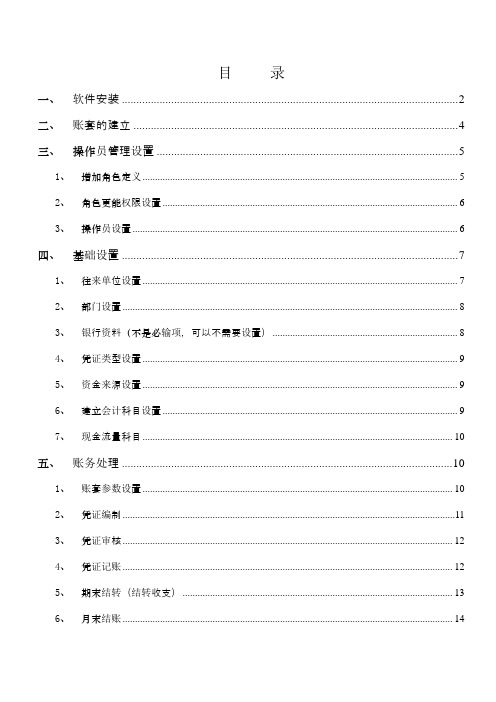
目录一、软件安装 (2)二、账套的建立 (4)三、操作员管理设置 (5)1、增加角色定义 (5)2、角色更能权限设置 (6)3、操作员设置 (6)四、基础设置 (7)1、往来单位设置 (7)2、部门设置 (8)3、银行资料(不是必输项,可以不需要设置) (8)4、凭证类型设置 (9)5、资金来源设置 (9)6、建立会计科目设置 (9)7、现金流量科目 (10)五、账务处理 (10)1、账套参数设置 (10)2、凭证编制 (11)3、凭证审核 (12)4、凭证记账 (12)5、期末结转(结转收支) (13)6、月末结账 (14)7、反记账 (15)8、取消审核 (16)六、资产管理: (16)1、基础设置: (16)2、资产配置:(原始卡片录入) (19)3、计算结账: (19)4、反结账: (20)一、软件安装1、找到安装程序点击“U8setup”图标,然后点击安装,等待并选择路径(建议选择D盘)然后下一步安装即可;2、注:如果服务器也进行操作选择则选择“集成安装”如果只作为服务器不进行软件操作可选择“数据库服务器安装”,客户端安装则只选择“客户端安装”;二、账套的建立1、安装软件后在开始程序中找到“后台数据管理工具”开始建账,点击“新建账套”并弹出对话框,输入“账套号、账套名称、单位代码及账套启用年度”2、账套建立成功后,登陆系统操作界面“GRP-U8管理软件”选择建立的“账套”并输入“业务日期、用户名、密码”(注:系统初始设置默认用户名为“系统管理员,密码默认“1”)3、如果是客户端则进行客户端同服务器的配置,点击“使用网络加密”设置服务器IP地址并点击“查看加密服务器状态“数据库显示绿色表示已连接;然后退出,并在“选项”弹出以下界面,并输入“服务器计算机名称”点击“测试连接”提示“测试连接成功”则客户端就可以直接连接服务器4、登陆软件系统中“系统管理”中“系统初始化引导”设置需要启用的模块即可;三、操作员管理设置1、增加角色定义点击“系统管理”并点击“操作员管理”在角色定义栏中点击“增加”2、角色更能权限设置在“角色功能权限设置”中点击已定义的“角色”点击“修改”3、操作员设置点击“操作员定义”并点击“增加”对操作员进行增加,然后点击“追加角色”定义操作员属于那种角色,“角色定义”的权限则会定义为“操作员”的操作权限;四、基础设置(注:单位往来信息没有很多的,直接增加应收、应付下级科目即可)1、往来单位设置往来单位基础资料设置,点击“增加地区”可以按照会计科目设置如“应付款单位、应收款单位等”并注意编码规则;往来单位基础资料设置,点击“增加往来单位”并注意编码规则;2、部门设置点击“基础数据管理”并点击“部门职员资料”点击“增加”—增加部门(注按照部门级次进行增加)3、银行资料(不是必输项,可以不需要设置)点击“基础数据管理”并点击“银行资料”点击“增加”设置银行名称;4、凭证类型设置点击“基础数据管理”并点击“凭证类型”点击“增加”设置凭证类型是否“收、付、转、记账”;5、资金来源设置点击“基础数据管理”并点击“资金来源”点击“增加”设置资金来源,为便于做业务如固定资产或会计科目挂“资金来源核算”的科目选择是“财政补助、科教项目、事业资金、其他资金”6、建立会计科目设置点击“基础数据管理”点击“建立会计科目”如要增加会计科目则点击“增加”并注意“科目代码规则”(如1002银行存款建立下级100201工行等并要选择现金流量)对于收入、费用类科目需要挂部门辅助核算为了后期便于核算成本;(举例:经费支出或事业支出如果不设置下级科目,则可挂经济科目,建议5001 经费支出二级 500101工资福利支出(经济科目)可以省略三级‘基本工资’等科目)7、现金流量科目点击“基础数据管理”并点击“现金流量项目”(注:对于提现的凭证可以设置两项现金流量如下图所示“50”编号流量项目)五、账务处理1、账套参数设置点击“账务处理”并点击“账套参数”在主要信息栏中将“财务主管”进行修改,系统默认为“系统管理员”改成“账套主管名称”否则凭证中账套主管项中会带出“系统管理员”;在“普通参数”栏中注意是否“按年结转期间收支”选择则一年结转一次收支,不选则每月结转;2、凭证编制点击“财务处理”并点击“编制凭证”录入摘要、科目、金额等并点击“保存”3、凭证审核点击“审核”按钮直接对凭证进行保存(也可成批审核凭证,在“财务处理”点击“凭证处理”中未审核状态下点击“审核”并弹出对话框为“所有未审核、已选凭证、当前凭证根据业务进行选择并审核)4、凭证记账点击“财务处理”并点击“凭证处理”在已审核状态点击“记账”弹出对话框根据业务进行选择并记账;5、期末结转(结转收支)点击“财务处理”并点击“期末处理向导”点击“结转期间收支”弹出对话框根据已经设置好结转的科目点击“结转”自动生成收支结转的凭证,对生成的凭证进行审核记账;6、月末结账点击“财务处理”并点击“期末处理向导”对审核并记账完的凭证进行月末结账,点击“结账向导”直接点击“下一步”结账接口,最后提示“完成”并在已结账月份显示“已结”标志说明已经结账;7、反记账点击“财务处理”点击“凭证处理”在“已记账”状态下点击“文件”并点击“凭证反记账,弹出对话框根据业务需要对凭证反记账;8、取消审核点击“财务处理”并点击“凭证处理”在审核状态下点击“文件”并点击“凭证销审”对已审核的凭证进行“销审”六、资产管理:1、基础设置:a)部门对应折旧科目b) 资产类别:c折旧方法公式:d卡片样式:2、资产配置:(原始卡片录入)原始卡片录入完毕,下月即可计提折旧3、计算结账:a)折旧计算:计提本月固定资产。
政务通操作手册

湖北移动政务通平台管理员使用手册一.登录系统第一步:登录到下面的地址:http://211.137.79.216/gasindex.jsp,进入系统主页面。
第二步:输入正确的政府账号,用户名和密码,点击【登录】进行密码验证,验证通过后,您的手机会收到一个短信,这个短信内容含有验证码,同时进入第二个页面。
第三步:输入您收到的验证码,然后点击【确认】按钮,验证通过后,进入系统。
系统界面如下:主要功能有:会议通知,公众短信热线,用户档案管理和系统设置等功能。
二.会议通知管理说明:主要包括会议通知管理、会议基本信息维护和会议类型维护,查询统计,还有短信发送和查看短信记录操作:会议通知管理:新增会议通知、查看会议通知状态;会议基本信息维护:新增、修改和删除操作;会议类型维护:新增、修改和删除操作。
查询统计:对会议通知进行汇总发送短信:对单位内部用户进行短信发送查看发送记录:查看短信发送情况及状态功能说明:1.会议通知管理添加会议通知和查看会议通知状态进入会议通知管理页面,如下图(1)新增通知分为“例行通知”和“临时通知”,“例行通知”界面,如下:“临时通知”界面如下:输入完整的会议信息,点击“提交数据”就完成了会议通知的建立。
(2)选择某条通知右面的“点击查看”按钮,进入会议通知详细的发送任务里面。
如:可以看到有多少条回复信息。
点击“x条回复”可以查看回复信息的详细内容。
点击“点击进入”按钮,可以查看会议通知详细的发送记录情况。
2.会议基本信息维护操作:会议基本信息录入,修改和删除操作。
进入会议基本信息列表如下:(1)点击“会议基本信息录入”进入会议信息录入界面,输入完整的信息,点击“提交数据”按钮即可。
(2)点击某项记录右面的“修改”按钮进入修改页面,输入您要修改的信息后,点击“提交数据”按钮,完成修改操作。
(3)点击某项记录右面的“删除”按钮,然后在弹出的提示对话框选择“确定”就可以完成删除操作。
3.会议类型信息维护操作:新增会议类型,修改会议类型和删除会议类型进入会议类型列表页面,如下图(1)点击“会议类型录入”按钮,进入会议类型录入页面,如下:输入会议类型名称和备注信息(可选),点击“提交数据”按钮,就完成了添加操作。
服务平台用户手册(doc38页)

服务平台用户手册(doc38页)服务平台用户手册(doc 38页)部门: xxx时间: xxx整理范文,仅供参考,可下载自行编辑服务平台用户手册目录服务平台用户手册 1目录错误!未定义书签。
一、业务经办流程 5二、人员增加 6(一)职工新增申报 61、业务功能说明 62、办理条件 63、操作步骤 64、重点项目说明 85、功能按钮描述 9(二)职工续保申报 91、业务功能说明 92、办理条件 93、操作步骤 94、重点项目说明 115、功能按钮描述 11(三)职工单位间转入 121、业务功能说明 122、办理条件 123、操作步骤 124、重点项目说明 135、功能按钮描述 14三、人员减少 14(一)职工停保申报 142、办理条件 143、操作步骤 154、重点项目说明 165、功能按钮描述 16(二)职工退保申报 171、业务功能说明 172、办理条件 173、操作步骤 174、重点项目说明 185、功能按钮描述 19四、信息修改 19(一)人员基本信息修改 191、业务功能说明 192、办理条件 193、操作步骤 194、重点项目说明 205、功能按钮描述 21(二)单位基本信息修改 221、业务功能说明 222、办理条件 223、操作步骤 224、重点项目说明 23五、工资申报 24(一)机关事业月度工资申报 242、办理条件 243、操作步骤 244、重点项目说明 27(二)医保年度工资申报 271、业务功能说明 272、办理条件 273、操作步骤 274、注意事项 30六、个人补收 31(一)个人补收 311、业务功能说明 312、办理条件 313、相关业务 314、操作步骤 315、重点项目说明 326、功能按钮描述 33七、部门管理 33(一)部门管理 331、业务功能说明 332、办理条件 333、操作步骤 33八、预约管理 34(一)预约管理 341、业务功能说明 342、办理条件 343、操作步骤 35九、数据提交 35(一)业务核查 351、业务功能说明 352、办理条件 353、相关业务 364、操作步骤 36(二)业务提交 371、业务功能说明 372、办理条件 373、相关业务 374、操作步骤 375、功能按钮描述 38十、打印上缴结算表 39(一)机关养老上缴结算表打印 391、业务功能说明 392、办理条件 393、相关业务 394、操作步骤 39(二)机关工伤上缴结算表打印 401、业务功能说明 402、办理条件 403、相关业务 404、操作步骤 40(三)失业保险上缴结算表打印 411、业务功能说明 412、办理条件 413、相关业务 414、操作步骤 41。
电子政务系统操作规程

电子政务系统操作规程一、引言随着信息技术的发展和社会进步,电子政务系统被广泛应用于政府各部门,提高了工作效率和服务质量。
为了规范电子政务系统的操作,并确保其安全和可靠性,特制定本操作规程。
二、适用范围本操作规程适用于所有使用电子政务系统进行工作的政府工作人员。
三、系统登录1. 账号申请:政府工作人员需向系统管理员申请账号,提供真实有效的个人信息,并确保保密。
2. 密码设置:在首次登录系统时,需设置具有一定复杂度的密码,包括字母、数字和特殊字符,密码定期更新。
3. 安全登录:使用个人账号和密码登录电子政务系统,确保不将账号和密码泄露给他人,并定期修改密码。
四、系统操作1. 接受培训:政府工作人员在使用电子政务系统前,应接受相关培训,熟悉系统的功能和操作流程。
2. 数据录入:在进行数据录入时,应仔细核对信息的准确性,确保输入正确的数据,避免错误操作的发生。
3. 信息查询:合理使用系统提供的查询功能,根据需要查找所需信息,并注意保护他人隐私信息的安全。
4. 文件管理:对于文件的上传、下载、删除等操作,需按照系统规定的路径和权限进行操作。
5. 系统备份:定期对电子政务系统进行备份,以防止数据丢失和系统故障的发生。
6. 系统更新:根据系统管理员的安排,及时进行系统更新和升级,以确保系统的安全和稳定。
五、系统安全1. 病毒防护:使用电子政务系统的计算机需安装杀毒软件,并定期更新病毒库,确保系统免受病毒的侵害。
2. 防止入侵:政府工作人员需保持警惕,及时发现并阻止对系统的非法入侵行为。
3. 网络安全:在使用电子政务系统时,应注意网络环境的安全,并避免使用不安全的网络进行操作。
4. 数据备份:及时对重要数据进行备份,并将备份数据存储在安全可靠的地方,以便数据丢失时进行恢复。
5. 举报机制:对于发现的系统安全问题,应及时向系统管理员进行举报,并配合进行调查和处理。
六、违规处理1. 违规行为:对于故意违反本操作规程的行为,包括未经授权访问系统、盗用他人账号、私自修改系统数据等,将受到相应的纪律处分。
电子政务系统应用操作手册
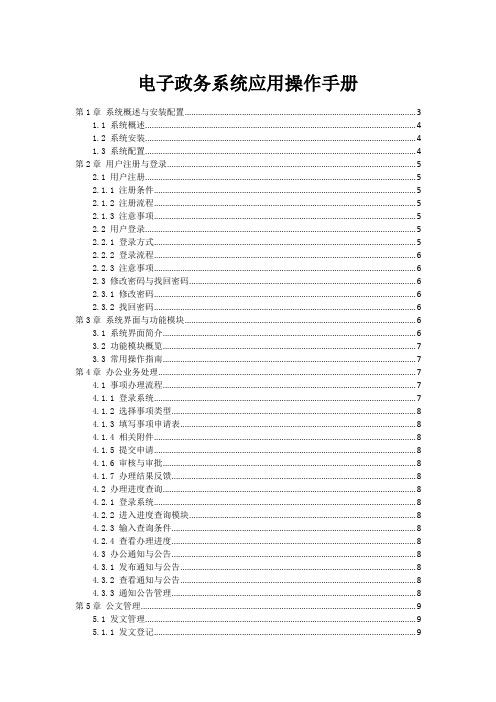
电子政务系统应用操作手册第1章系统概述与安装配置 (3)1.1 系统概述 (4)1.2 系统安装 (4)1.3 系统配置 (4)第2章用户注册与登录 (5)2.1 用户注册 (5)2.1.1 注册条件 (5)2.1.2 注册流程 (5)2.1.3 注意事项 (5)2.2 用户登录 (5)2.2.1 登录方式 (5)2.2.2 登录流程 (6)2.2.3 注意事项 (6)2.3 修改密码与找回密码 (6)2.3.1 修改密码 (6)2.3.2 找回密码 (6)第3章系统界面与功能模块 (6)3.1 系统界面简介 (6)3.2 功能模块概览 (7)3.3 常用操作指南 (7)第4章办公业务处理 (7)4.1 事项办理流程 (7)4.1.1 登录系统 (7)4.1.2 选择事项类型 (8)4.1.3 填写事项申请表 (8)4.1.4 相关附件 (8)4.1.5 提交申请 (8)4.1.6 审核与审批 (8)4.1.7 办理结果反馈 (8)4.2 办理进度查询 (8)4.2.1 登录系统 (8)4.2.2 进入进度查询模块 (8)4.2.3 输入查询条件 (8)4.2.4 查看办理进度 (8)4.3 办公通知与公告 (8)4.3.1 发布通知与公告 (8)4.3.2 查看通知与公告 (8)4.3.3 通知公告管理 (8)第5章公文管理 (9)5.1 发文管理 (9)5.1.1 发文登记 (9)5.1.3 发文发布 (9)5.1.4 发文归档 (9)5.2 收文管理 (9)5.2.1 收文登记 (9)5.2.2 收文审批 (9)5.2.3 收文分发 (9)5.2.4 收文归档 (9)5.3 公文查询与统计 (10)5.3.1 公文查询 (10)5.3.2 公文统计 (10)5.3.3 公文打印与导出 (10)第6章信息资源管理 (10)6.1 基础信息管理 (10)6.1.1 功能概述 (10)6.1.2 操作流程 (10)6.1.3 操作说明 (10)6.2 专项信息管理 (10)6.2.1 功能概述 (10)6.2.2 操作流程 (11)6.2.3 操作说明 (11)6.3 信息查询与共享 (11)6.3.1 功能概述 (11)6.3.2 操作流程 (11)6.3.3 操作说明 (11)第7章政务服务办理 (12)7.1 在线申报与审批 (12)7.1.1 申报流程 (12)7.1.2 审批流程 (12)7.1.3 办理结果 (12)7.2 事项预约与取号 (12)7.2.1 预约流程 (12)7.2.2 取号流程 (12)7.2.3 预约取消 (12)7.3 政务服务评价与反馈 (12)7.3.1 评价方式 (12)7.3.2 反馈渠道 (12)7.3.3 评价与反馈处理 (13)第8章安全与权限管理 (13)8.1 用户权限设置 (13)8.1.1 用户角色设置 (13)8.1.2 用户权限分配 (13)8.1.3 权限调整与回收 (13)8.2 安全防护策略 (13)8.2.2 系统安全防护 (14)8.2.3 应用安全防护 (14)8.3 日志管理与审计 (14)8.3.1 日志管理 (14)8.3.2 审计分析 (14)8.3.3 异常处理 (14)第9章系统维护与升级 (15)9.1 系统备份与恢复 (15)9.1.1 备份操作 (15)9.1.2 恢复操作 (15)9.2 系统参数设置 (15)9.2.1 参数设置入口 (15)9.2.2 参数设置内容 (15)9.3 系统升级与更新 (16)9.3.1 升级准备 (16)9.3.2 升级操作 (16)9.3.3 更新操作 (16)第10章常见问题与解决方案 (16)10.1 系统操作问题 (16)10.1.1 如何登录系统? (16)10.1.2 忘记密码怎么办? (17)10.1.3 系统操作过程中出现卡顿、响应缓慢怎么办? (17)10.1.4 如何查看系统操作日志? (17)10.2 业务办理问题 (17)10.2.1 如何在线提交业务申请? (17)10.2.2 提交业务申请后,如何查询办理进度? (17)10.2.3 业务办理过程中,如何联系办理人员? (17)10.2.4 业务办理过程中,发觉提交的材料有误,如何修改? (17)10.3 系统安全与稳定性问题 (17)10.3.1 如何保证系统登录安全? (17)10.3.2 如何防止系统被恶意攻击? (17)10.3.3 系统出现异常情况,如何处理? (18)10.3.4 如何保证数据传输安全? (18)10.4 系统维护与支持服务 (18)10.4.1 如何获取系统使用帮助? (18)10.4.2 系统维护时间是什么时候? (18)10.4.3 如何联系系统维护人员? (18)10.4.4 系统升级后,如何获取新功能介绍? (18)第1章系统概述与安装配置1.1 系统概述电子政务系统是为了满足部门内部办公以及与公众之间互动的需求而开发的。
服务平台用户手册(doc 38页)

服务平台用户手册(doc 38页)部门: xxx时间: xxx整理范文,仅供参考,可下载自行编辑服务平台用户手册目录服务平台用户手册 1目录错误!未定义书签。
一、业务经办流程 5二、人员增加 6(一)职工新增申报 61、业务功能说明 62、办理条件 63、操作步骤 64、重点项目说明 85、功能按钮描述 9(二)职工续保申报 91、业务功能说明 92、办理条件 93、操作步骤 94、重点项目说明 115、功能按钮描述 11(三)职工单位间转入 121、业务功能说明 122、办理条件 123、操作步骤 124、重点项目说明 135、功能按钮描述 14三、人员减少 14(一)职工停保申报 142、办理条件 143、操作步骤 154、重点项目说明 165、功能按钮描述 16(二)职工退保申报 171、业务功能说明 172、办理条件 173、操作步骤 174、重点项目说明 185、功能按钮描述 19四、信息修改 19(一)人员基本信息修改 191、业务功能说明 192、办理条件 193、操作步骤 194、重点项目说明 205、功能按钮描述 21(二)单位基本信息修改 221、业务功能说明 222、办理条件 223、操作步骤 224、重点项目说明 23五、工资申报 24(一)机关事业月度工资申报 242、办理条件 243、操作步骤 244、重点项目说明 27(二)医保年度工资申报 271、业务功能说明 272、办理条件 273、操作步骤 274、注意事项 30六、个人补收 31(一)个人补收 311、业务功能说明 312、办理条件 313、相关业务 314、操作步骤 315、重点项目说明 326、功能按钮描述 33七、部门管理 33(一)部门管理 331、业务功能说明 332、办理条件 333、操作步骤 33八、预约管理 34(一)预约管理 341、业务功能说明 342、办理条件 343、操作步骤 35九、数据提交 35(一)业务核查 351、业务功能说明 352、办理条件 353、相关业务 364、操作步骤 36(二)业务提交 371、业务功能说明 372、办理条件 373、相关业务 374、操作步骤 375、功能按钮描述 38十、打印上缴结算表 39(一)机关养老上缴结算表打印 391、业务功能说明 392、办理条件 393、相关业务 394、操作步骤 39(二)机关工伤上缴结算表打印 401、业务功能说明 402、办理条件 403、相关业务 404、操作步骤 40(三)失业保险上缴结算表打印 411、业务功能说明 412、办理条件 413、相关业务 414、操作步骤 41。
1广东省网上办事大厅统一身份认证平台对接规范V101

广东省网上办事大厅统一身份认证平台业务系统接入规范V1、0、1广东省网上办事大厅二O 一四年十月目录一、前言 (4)二、目标 (4)三、对接方案 (5)3、1、单点登录 (5)3、1、1、系统结构 (5)3、1、2、集成模式 (6)3、1、3、任务分工 (7)3、2、OAuth2 认证 (7)3、2、1、系统结构 (7)3、2、2、集成模式 (8)3、2、3、任务分工 (9)四、应用程序改造说明 (9)4、1、单点登录集成 (9)4、2、OAuth2 认证集成 (10)4、3、用户库改造说明 (11)五、改造环节及示例代码说明 (12)5、1、单点登录改造说明 (12)5、1、1、详细流程 (12)5、1、2、组件调用说明 (14)5、1、3、示例代码说明 (14)5、2、OAuth2 认证改造说明 (15)5、2、1、详细流程 (15)5、2、2、登录页面改造说明 (16)5、2、3、组件调用说明 (16)六、接口及参数说明 (17)6、1、单点登录接口说明 (17)6、1、1、设置认证服务URL (17)6、1、2、获取用户信息 (17)6、2、OAuth2 认证接口说明 (19)6、2、1、获取授权码 (19)6、2、2、获取token (20)6、2、3、获取用户信息 (21)、前言按照《关于做好全省网上办事大厅建设相关筹备工作的通知》( 粤办函〔2012 〕369 号)等相关文件及省政府推进全省网上办事大厅建设的工作部署的总体要求,构建全省统一身份认证平台,主要目的就是服务于全省网上办事业务信息化发展,为省直部门业务系统、各地市分厅等各类业务系统提供“用户名/密码” 普通账户与CA 账户认证服务,并提供跨域单点登录服务,逐步实现“一个账号, 全省通用” ,建成全省标准统一、安全可靠、互联互通、应用方便的统一身份认证应用支撑体系,全面提升省网办大厅的用户体验及安全保障能力。
本规范文件按照广东省网上办事大厅工作的总体要求,指导各类业务系统建设单位开展统一认证对接工作,说明相关对接流程与步骤,提供相应服务接口及应用实例,完成各业务系统与省统一身份认证平台对接工作。
政务管理与服务平台操作说明(企业版)

目录第一章注册与登录 (1)1.1如何进行用户注册操作 (1)1.2 如何登录《房地产政务管理与服务平台》系统 (3)1.3 新闻中心 (4)1.4 如何修改用户密码 (6)1.5 退出系统 (7)第二章资质数据填报 (8)2.1资质数据填报操作步骤 (9)步骤一:选择申报类型“资质数据填报”,进入申报信息填写页面 (9)步骤二:资质申报信息填写 (10)2.1 .1如何填报企业信息 (10)2.1 .2如何填报人员信息 (29)2.1 .3如何填报项目信息 (38)2.1 .4如何填报财务报表 (61)步骤三:进行资质申报 (65)步骤四:申报信息查询 (69)第三章信用档案数据填报 (71)3.1信用档案填报操作步骤 (71)步骤一:选择申报类型“信用档案数据填报”,进入申报信息填写页面 (72)步骤二:信用档案申报信息填写 (73)3.1 .1如何填报企业信息 (73)3.1 .2如何填报人员信息 (75)3.1 .3如何填报项目信息 (76)3.1 .4如何填报信用信息 (77)步骤三:进行信用档案上报 (82)步骤四:申报信息查询 (84)第四章统计年报数据填报 (86)4.1统计年报数据填报操作步骤 (86)步骤一:选择申报类型“统计年报数据填报”,进入申报信息填写页面 (87)步骤二:统计年报填写 (88)4.1 .1如何填写统计年报 (88)步骤三:进行统计年报上报。
(94)步骤四:申报信息查询 (96)第五章开发项目手册数据填报 (97)5.1开发项目手册数据填报操作步骤 (97)步骤一:选择申报类型“开发项目手册数据填报”,进入申报信息填写页面 (98)步骤二:开发项目手册申报数据填写 (99)5.1 .1如何填报项目信息 (99)步骤三:进行开发项目手册申报 (111)步骤四:申报信息查询 (113)- 2 -第一章注册与登录1.1如何进行用户注册操作首先:打开《房地产政务管理与服务平台》的登录页面启动web浏览器,在地址栏中输入“房地产政务管理与服务平台”系统的访问地址,点击键盘“回车”,或者单击浏览器中“转到”,显示登录界面,如图1-1-1所示。
政务效劳事项治理平台V10操作手册

政务效劳目录治理系统操作手册哈尔滨华泽数码科技目录一、系统概述 .............................................................. 错误!未定义书签。
二、系统操作 .............................................................. 错误!未定义书签。
用户登录.............................................................................. 错误!未定义书签。
行政权利事项...................................................................... 错误!未定义书签。
行政权利治理................................................................ 错误!未定义书签。
公共效劳事项...................................................................... 错误!未定义书签。
公共效劳治理................................................................ 错误!未定义书签。
公共效劳引入................................................................ 错误!未定义书签。
.政务效劳事项..................................................................... 错误!未定义书签。
事项认定................................... 错误!未定义书签。
服务平台用户手册(doc 38页)

服务平台用户手册(doc 38页)服务平台用户手册目录服务平台用户手册 1目录错误!未定义书签。
一、业务经办流程 5二、人员增加 6(一)职工新增申报 61、业务功能说明 62、办理条件 63、操作步骤 64、重点项目说明 85、功能按钮描述 9(二)职工续保申报 91、业务功能说明 92、办理条件 93、操作步骤 94、重点项目说明 115、功能按钮描述 11(三)职工单位间转入 121、业务功能说明 122、办理条件 123、操作步骤 124、重点项目说明 135、功能按钮描述 14三、人员减少 14(一)职工停保申报 141、业务功能说明 142、办理条件 143、操作步骤 154、重点项目说明 165、功能按钮描述 16(二)职工退保申报 171、业务功能说明 172、办理条件 173、操作步骤 174、重点项目说明 185、功能按钮描述 19四、信息修改 19(一)人员基本信息修改 191、业务功能说明 192、办理条件 193、操作步骤 194、重点项目说明 205、功能按钮描述 21(二)单位基本信息修改 221、业务功能说明 222、办理条件 223、操作步骤 224、重点项目说明 23五、工资申报 24(一)机关事业月度工资申报 241、业务功能说明 242、办理条件 243、操作步骤 244、重点项目说明 27(二)医保年度工资申报 271、业务功能说明 272、办理条件 273、操作步骤 274、注意事项 30六、个人补收 31(一)个人补收 311、业务功能说明 312、办理条件 313、相关业务 314、操作步骤 315、重点项目说明 326、功能按钮描述 33七、部门管理 33(一)部门管理 331、业务功能说明 332、办理条件 333、操作步骤 33八、预约管理 34(一)预约管理 341、业务功能说明 342、办理条件 343、操作步骤 35九、数据提交 35(一)业务核查 351、业务功能说明 352、办理条件 353、相关业务 364、操作步骤 36(二)业务提交 371、业务功能说明 373、相关业务 374、操作步骤 375、功能按钮描述 38十、打印上缴结算表 39(一)机关养老上缴结算表打印 391、业务功能说明 392、办理条件 393、相关业务 394、操作步骤 39(二)机关工伤上缴结算表打印 401、业务功能说明 402、办理条件 403、相关业务 404、操作步骤 40(三)失业保险上缴结算表打印 411、业务功能说明 413、相关业务 414、操作步骤 41一、业务经办流程二、人员增加(一)职工新增申报1、业务功能说明参保单位为职工申请办理建立保险关系手续,记录申报的人员基本信息、参保信息、工资信息,建立个人参保档案,建立账户信息。
政务公开与政务服务系统用户手册
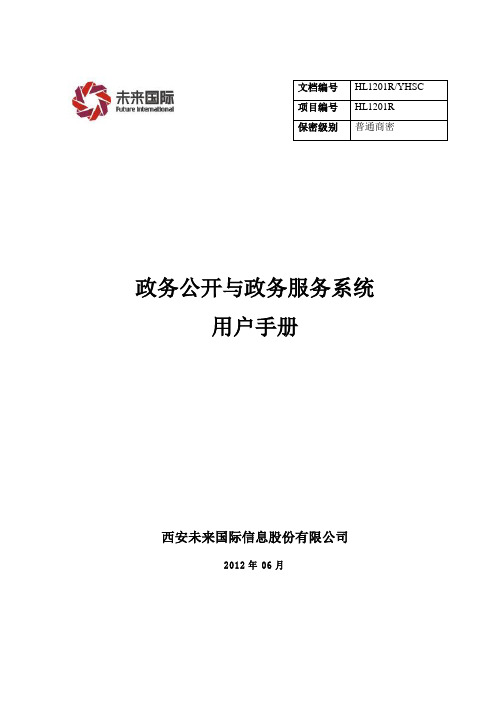
文档编号HL1201R/YHSC项目编号HL1201R保密级别普通商密政务公开与政务服务系统用户手册西安未来国际信息股份有限公司2012年06月文档信息文档版本记录目录1如何使用本系统 (1)1.1概述 (1)1.2用户登录 (1)1.3相关准备工作 (2)1.4使用界面介绍 (2)1.4.1系统主页面 (2)1.4.2导航栏 (2)1.4.3功能菜单 (3)1.5修改登录密码 (3)1.6退出系统 (3)2系统角色及工作流程 (3)2.1公众 (3)2.2系统管理员 (4)2.3业务部门用户 (4)2.4事项审批部门用户 (4)3政务公开与政务服务系统专栏 (5)3.1概述 (5)3.1.1功能简介 (5)3.2专栏首页 (5)3.3用户注册 (8)3.4打印注册信息 (9)3.5用户登录 (10)3.6进入工作台 (11)3.7修改密码 (14)3.8事项申请 (15)3.9下载附件 (18)3.10上传附件 (19)3.11投诉监察 (20)3.12事项评价 (21)4政务管理办理子系统 (22)4.1概述 (22)4.1.1功能简介 (22)4.2待办事项 (23)4.3已办事项 (26)4.4督办事项 (28)5电子监察子系统 (28)5.1概述 (29)5.1.1功能简介 (29)5.2综合监察 (29)5.3辅助监察 (31)5.4辅助决策 (32)5.5督办管理 (33)5.6督办查询 (35)1 如何使用本系统1.1 概述本系统全名政务公开与政务服务系统,分为前台和后台系统两个部分,其中后台部分分为三个子系统,分别为政务公开管理子系统、政务公开办理子系统和电子监察子系统。
前台用户为公众,注册用户可以使用本系统提供的服务。
用户注册、登录、修改密码等操作详见第二章。
下面介绍后台其中两个子系统政务公开办理子系统和电子监察子系统的登录方法和界面介绍等内容。
政务公开管理子系统的相关操作方法将在《政务公开与政务服务系统管理员手册》中做详细介绍。
湖北省行政职权和服务事项管理系统事项录入操作手册(工作人员)
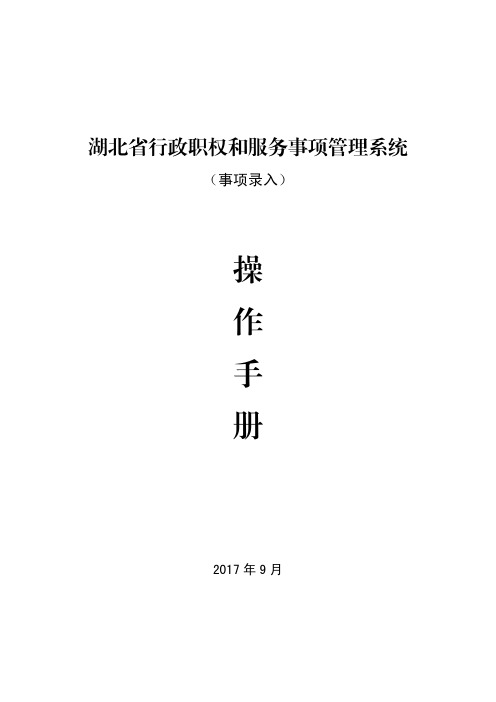
按钮,在弹出的对
选择你想要比对的事项
点击确定
第三步:在弹出的对话框中,进行要素比对。可根据点击 选择不同的选项选择是否高亮显示和是否隐藏相同项
以,方便事项比对。
—1131/ 2—3
点击比对操作可方便事项比对
4.4 历史版本比对
【功能概述】 查看当前事项版本和此事项历史版本的对比。 【基本操作】 第一步:进入实施清单菜单,在菜单栏选择历史版本比对菜单。
可点击搜索图标,查询需要寻找的事项
找到你想要查看的事项点击详情按钮
4.3 事项比对
【功能概述】 将两个已发布的事项进行要素比对。 【基本操作】
— 10 —
12 / 23
第一步:进入实施清单菜单,在菜单项选择事项比对。
找到你想要比对的事项点击按钮
第二步:在需要比对的事项后面点击 话框中选择需要比对的事项
图标进入行政许可事项实施清单列表。
—6—
8 / 23
点击行政许可按钮进入行政许可实施清单列表
第二步:进入行政许可事项页面之后在目录列表中点击 操作需要完善的事项。
找到需要完善的事项,点击编辑
第三步:在弹出的对话框中填写事项要素,包括基本要素、受理 条件、申请材料、办事地址、事项结果等内容,所有信息填写完毕之 后可进行提交操作,提交之后不可修改。也可在信息填写完毕之后选 择保存,保存即保存为草稿。
第一步:进入目录新增菜单,点击右上角搜索标志 的搜索框中输入搜索条件,搜索结果将在列表中显示
【主操作界面】
。在弹出
— 75/ 2—3
点击搜索可按条件查询目录
4、实施清单
【功能概述】 主要是事项编辑、已办事项、事项比对、历史版本比对等功能。 4.1 事项编辑 【功能概述】 已发布目录清单后会自动生成实施清单,在事项编辑菜单对自动 生成的实施清单进行要素完善。 【基本操作】 第一步:点击事项编辑按钮进入事项编辑菜单,在菜单项点击
政务服务事项管理平台操作手册
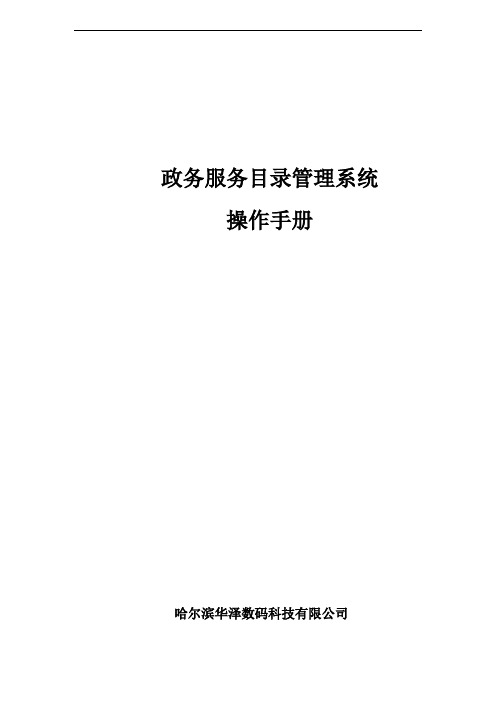
政务服务目录管理系统操作手册哈尔滨华泽数码科技有限公司目录一、系统概述................................... 错误!未定义书签。
二、系统操作................................... 错误!未定义书签。
用户登录...................................... 错误!未定义书签。
行政权力事项.................................. 错误!未定义书签。
行政权力管理............................... 错误!未定义书签。
公共服务事项.................................. 错误!未定义书签。
公共服务管理............................... 错误!未定义书签。
公共服务引入............................... 错误!未定义书签。
.政务服务事项................................. 错误!未定义书签。
事项认定................................... 错误!未定义书签。
办事指南管理............................... 错误!未定义书签。
指南信息................................. 错误!未定义书签。
申请材料................................. 错误!未定义书签。
采集地址信息............................. 错误!未定义书签。
流程图................................... 错误!未定义书签。
权责信息................................. 错误!未定义书签。
中介信息................................. 错误!未定义书签。
电子政务平台在线办事服务手册

电子政务平台在线办事服务手册第1章电子政务平台概述 (3)1.1 平台简介 (3)1.2 服务对象与范围 (3)1.3 使用指南 (3)第2章账户注册与登录 (4)2.1 账户注册 (4)2.1.1 注册条件 (4)2.1.2 注册流程 (4)2.2 账户登录 (4)2.2.1 登录方式 (4)2.2.2 登录流程 (4)2.3 忘记密码与重置 (4)2.3.1 找回密码 (4)2.3.2 重置密码 (5)第3章个人信息管理 (5)3.1 修改个人信息 (5)3.2 修改密码 (5)3.3 实名认证 (6)第4章行政审批事项查询 (6)4.1 办事指南查询 (6)4.2 办事进度查询 (6)4.3 常见问题解答 (7)第5章在线办事申请 (7)5.1 申请材料准备 (7)5.1.1 基本材料 (7)5.1.2 业务相关材料 (7)5.2 在线填写申请表 (8)5.2.1 登录电子政务平台 (8)5.2.2 选择业务事项 (8)5.2.3 填写申请表 (8)5.2.4 申请材料 (8)5.3 提交申请与受理 (8)5.3.1 核对信息 (8)5.3.2 提交申请 (8)5.3.3 受理 (8)第6章办事费用支付 (8)6.1 支付方式与说明 (8)6.1.1 支付方式 (8)6.1.2 支付说明 (9)6.2 在线支付操作指南 (9)6.2.1 登录电子政务平台 (9)6.2.2 选择办事事项 (9)6.2.3 确认办事费用 (9)6.2.4 选择支付方式 (9)6.2.5 完成支付 (9)6.3 支付凭证查询 (9)6.3.1 查询方式 (9)6.3.2 查询内容 (9)6.3.3 支付凭证 (9)第7章通知与公告 (9)7.1 办事通知 (9)7.1.1 办事通知概述 (9)7.1.2 办事通知发布 (10)7.1.3 办事通知内容 (10)7.2 政策法规公告 (10)7.2.1 政策法规公告概述 (10)7.2.2 政策法规公告发布 (10)7.2.3 政策法规公告内容 (10)7.3 互动问答 (11)7.3.1 互动问答概述 (11)7.3.2 提问途径 (11)7.3.3 问答内容 (11)第8章互动交流与咨询 (11)8.1 在线咨询 (11)8.2 投诉举报 (12)8.3 意见建议 (12)第9章常用功能介绍 (12)9.1 事项订阅 (12)9.1.1 订阅方式 (12)9.1.2 订阅管理 (12)9.2 办事提醒 (13)9.2.1 设置提醒 (13)9.2.2 提醒方式 (13)9.3 历史记录查询 (13)9.3.1 查询方式 (13)9.3.2 记录详情 (13)9.3.3 消息通知 (13)第10章帮助与支持 (13)10.1 联系我们 (13)10.2 用户手册 (14)10.3 常见问题解答 (14)10.4 更新日志与维护公告 (14)第1章电子政务平台概述1.1 平台简介电子政务平台是我国为推进政务服务信息化、智能化而建立的一种在线办事服务平台。
政务通操作手册

湖北移动政务通平台管理员使用手册一.登录系统第一步:登录到下面的地址:http://211.137.79.216/gasindex.jsp,进入系统主页面。
第二步:输入正确的政府账号,用户名和密码,点击【登录】进行密码验证,验证通过后,您的手机会收到一个短信,这个短信内容含有验证码,同时进入第二个页面。
第三步:输入您收到的验证码,然后点击【确认】按钮,验证通过后,进入系统。
系统界面如下:主要功能有:会议通知,公众短信热线,用户档案管理和系统设置等功能。
二.会议通知管理说明:主要包括会议通知管理、会议基本信息维护和会议类型维护,查询统计,还有短信发送和查看短信记录操作:会议通知管理:新增会议通知、查看会议通知状态;会议基本信息维护:新增、修改和删除操作;会议类型维护:新增、修改和删除操作。
查询统计:对会议通知进行汇总发送短信:对单位内部用户进行短信发送查看发送记录:查看短信发送情况及状态功能说明:1.会议通知管理添加会议通知和查看会议通知状态进入会议通知管理页面,如下图(1)新增通知分为“例行通知”和“临时通知”,“例行通知”界面,如下:“临时通知”界面如下:输入完整的会议信息,点击“提交数据”就完成了会议通知的建立。
(2)选择某条通知右面的“点击查看”按钮,进入会议通知详细的发送任务里面。
如:可以看到有多少条回复信息。
点击“x条回复”可以查看回复信息的详细内容。
点击“点击进入”按钮,可以查看会议通知详细的发送记录情况。
2.会议基本信息维护操作:会议基本信息录入,修改和删除操作。
进入会议基本信息列表如下:(1)点击“会议基本信息录入”进入会议信息录入界面,输入完整的信息,点击“提交数据”按钮即可。
(2)点击某项记录右面的“修改”按钮进入修改页面,输入您要修改的信息后,点击“提交数据”按钮,完成修改操作。
(3)点击某项记录右面的“删除”按钮,然后在弹出的提示对话框选择“确定”就可以完成删除操作。
3.会议类型信息维护操作:新增会议类型,修改会议类型和删除会议类型进入会议类型列表页面,如下图(1)点击“会议类型录入”按钮,进入会议类型录入页面,如下:输入会议类型名称和备注信息(可选),点击“提交数据”按钮,就完成了添加操作。
行政审批工作平台面向办事员的使用手册

行政审批工作平台面向办事员的使用手册简介行政审批工作平台是一款面向办事员的软件工具,旨在提供高效、便捷的行政审批流程管理与处理。
本手册将详细介绍该平台的功能和使用方法,帮助办事员快速上手并熟练使用该平台。
1. 登录与账号管理行政审批工作平台支持通过用户名和密码登录。
使用前,请确保已获得有效的登录账号和密码。
1.1 登录在登录页面输入正确的用户名和密码,点击登录按钮即可进入系统。
如果忘记密码,可点击“忘记密码”链接来找回密码。
1.2 账号管理通过点击用户头像或者进入“个人设置”页面,办事员可以进行账号管理操作,包括修改密码、绑定手机号码等。
2. 待办任务待办任务是办事员在行政审批工作平台中需要处理的任务清单。
2.1 查看待办任务在主页面中,办事员可以看到待办任务的列表。
点击任务列表中的某一项即可查看详细信息和进行处理。
2.2 处理待办任务对于每项待办任务,办事员可以根据需要进行不同的操作,包括审批通过、驳回申请、转交他人等。
处理完成后,该任务将从待办任务列表中移除。
3. 审批流程管理行政审批工作平台支持办事员对审批流程进行管理,使其更加高效、灵活。
3.1 创建审批流程通过进入审批流程管理页面,办事员可以自定义创建审批流程。
需要填写相关的流程名称、审批人员等信息。
3.2 编辑审批流程对于已创建的审批流程,办事员可以随时进行编辑和修改。
可以添加、删除或调整审批人员,以适应不同的业务需求。
3.3 启用/禁用审批流程对于不再需要使用的审批流程,办事员可以选择禁用,以免影响正常审批流程的进行。
启用/禁用操作可以通过进入审批流程管理页面进行。
4. 报表统计行政审批工作平台提供报表统计功能,办事员可以通过报表来了解审批工作的进展和效果。
4.1 查看报表进入报表统计页面,办事员可以选择相应的报表进行查看。
可根据不同的时间段、审批类型等条件进行筛选和导出报表。
4.2 导出报表对于需要汇报或分享给其他相关人员的报表,办事员可以通过导出功能将报表导出到本地电脑或者其他文件存储位置。
政务服务平台操作指南【模板】

政务服务平台操作指南
一、用户注册
如果没有国家政务服务平台账号,请点击政务服务平台右上角注册按钮,注册个人或者法人账号;如果已有账号点击登录。
个人/法人账号注册:根据注册页面要求信息填写完整后,点击注册按钮即可完成注册。
二、用户登陆
已有帐号或注册完成账号后,点击登录按钮,填写账号以及密码验证后即可登录。
三、在线办理
登录完成后,在行政审批事项中选择需要办理的事项,根据自身情况选择查看办事指南或直接进行在线办理。
办事指南内展示事项各项信息,也可以进行在线办理
点击在线办理后,根据事项要求,部分事项需要进行人脸识别认证,以下为扫描界面。
(1)扫描右侧二维码下载国家政务服务平台app
(2)打开国家政务服务平台app并登陆,扫描左侧二维码,会进行人脸识别
(3)人脸识别成功后,等待页面刷新,即可进入在线办理页面。
四、进度查询
事项申请后,可在用户中心-我的办件中进行查看办件进度。
- 1、下载文档前请自行甄别文档内容的完整性,平台不提供额外的编辑、内容补充、找答案等附加服务。
- 2、"仅部分预览"的文档,不可在线预览部分如存在完整性等问题,可反馈申请退款(可完整预览的文档不适用该条件!)。
- 3、如文档侵犯您的权益,请联系客服反馈,我们会尽快为您处理(人工客服工作时间:9:00-18:30)。
政务服务目录管理系统V1.0操作手册哈尔滨华泽数码科技有限公司目录一、系统概述 (3)二、系统操作 (3)2.1用户登录 (3)2.2行政权力事项 (5)2.2.1行政权力管理 (5)2.3公共服务事项 (8)2.3.1公共服务管理 (8)2.3.2公共服务引入 (12)2.4.政务服务事项 (14)2.4.1事项认定 (14)2.4.2办事指南管理 (16)2.4.2.1指南信息 (17)2.4.2.2申请材料 (19)2.4.2.3采集地址信息 (19)2.4.2.4流程图 (20)2.4.2.5权责信息 (21)2.4.2.6中介信息 (21)2.4.3待审核事项 (21)2.4.4已发布事项 (22)2.5目录清单 (22)2.5.2目录清单管理 (24)一、系统概述按照国家《互联网+政务服务技术体系建设指南》,参照《行政许可标准化指引(2016版)》,结合工作实际,黑龙江省政府办公厅下发了《黑龙江省政务服务事项标准化工作实施方案》(黑政办综〔2017〕7号)文件,建设了全省统一政务服务事项管理系统。
在原有权力清单、公共服务目录等数据基础上实现政务服务事项目录、办事指南和所有应公开信息相互关联、动态管理。
目标是实现全省政务服务事项在纵向不同层级、横向不同区域间“编码唯一、标准统一、同步更新、同源公开、多方使用”的标准化管理。
二、系统操作2.1用户登录平台的互联网访问地址是:8888,在系统登录页面提供了由省编办制定的政务服务事项认定标准、政务服务标准化工作的实施方案、操作手册和指导视频以及使用平台的各单位账号。
如图1所示。
(图1)使用平台的各地市、省直部门应在登录页面下载本地区对应的账号。
账号按分工的不同,分为两种权限:一是管理账号,各地区政务服务事项管理部门使用管理账号登录平台,实现对本地区政务服务事项认定情况、目录清单生成情况、办事指南录入情况的查看和统计;二是录入账号,各地区政务服务实施部门使用本部门账号登录平台,实现对政务服务事项的认定、办事指南录入、目录生成等操作。
首次登录系统时,系统要求必须修改密码才能登录,密码至少设置6位以上。
如图2所示。
(图2)输入账号密码登录系统后,可以查看到四个栏目,分别为行政权力事项、公共服务事项、政务服务事项、目录清单。
如图3所示。
(图3)行政权力事项、公共服务事项,这两个栏目用于管理基础数据;政务服务事项栏目用于认定政务服务事项和录入、审核、发布办事指南;目录清单用于生成和管理本部门的政务服务目录清单。
2.2行政权力事项2.2.1行政权力管理行政权力管理功能可以查看到本部门在省编办行政权力事项管理平台中的全部行政权力事项。
这些数据来自于省编办事项管理平台。
点击“行政权力事项管理”后,默认只列出本部门行政许可类权力事项,查看其它类型的行政权力需要在事项类别中选择对应类别,点击“查询”按钮。
也可通过事项名称关键字进行模糊搜索。
如图4所示。
(图4)添加:此按钮用于添加行政权力。
若发现缺少行政权权力事项可以在页面右上角点击“添加”按钮,录入行政权力基本信息,点击“保存”按钮。
如图5所示。
(图5)查看详细:点击“查看详细”按钮可以查看当前行政权力的基本信息。
如图6所示。
(图6)拆分子项:若该事项按照实际业务需要,应拆分子项,可以点击“拆分子项”按钮,输入子项名称,多个子项点击“增加子项”按钮即可增加输入框,点击“添加”按钮完成添加子项操作。
如图7所示。
(图7)拆分子项后,点击“展开子项”按钮可以对每个子项进行修改和删除等操作。
如图8所示。
(图8)修改:若发现该事项基本信息存在错误可以点击“修改”按钮,除类型和编码外其他数据均可以修改。
修改完成后点击“保存”按钮即可。
如图9所示。
(图9)删除:若该项权利重复或不属于本部门,可通过点击“删除”按钮删除该行政权力事项。
(注:删除后此条行政权力将无法恢复,请谨慎使用此功能。
)如图10所示。
(图10)2.3公共服务事项公共服务事项中包括两个功能,一是公共服务事项管理,用于管理本部门的公共服务事项基础数据;二是公共服务引入,用于从本地区公共服务事项列表中引入本部门的公共服务事项。
2.3.1公共服务管理首次打开公共服务事项管理栏目时,列表均为空,需要从本地区公共服务事项目录中引入到本部门。
(引入功能祥见2.3.2)公共服务管理列表中显示本部门引入的所有公共服务事项。
如图11所示。
(图11)添加:此按钮用于添加公共服务事项。
若发现缺少公共服务事项可以在页面右上角点击“添加”按钮,录入公共服务基本信息,点击“保存”按钮即可。
如图12所示。
(图12)查看详细:点击“查看详细”按钮可以查看当前公共服务事项的基本信息。
如图13所示。
(图13)拆分子项:若该事项按照实际业务需要,应拆分子项,可以点击“拆分子项”按钮,输入子项名称,若需要增加多个子项,点击“添加子项”按钮即可增加子项名称输入框,点击“添加”按钮完成添加子项操作。
如图14所示。
(图14)拆分子项后,点击“展开子项”按钮可以对每个子项进行修改和删除等操作。
如图15所示。
(图15)取消引入:若发现引入错误,可以点击“取消引入”按钮,该事项回到本地区公共服务事项列表中,可由本地区其他部门再次引入。
认定为政务服务事项的不可取消引入。
如图16所示。
(图16)修改:若发现该事项基本信息存在错误可以点击“修改”按钮,除类型和编码外其他数据均可以修改。
修改完成后点击“保存”按钮即可。
如图17所示。
(图17)删除:若该事项重复或不属于本部门,可通过点击“删除”按钮删除该公共服务事项。
(注:删除后此条事项将无法恢复,请谨慎使用此功能。
)如图18所示。
(图18)2.3.2公共服务引入点击“公共服务事项引入”栏目,可以查看本地区所有公共服务事项列表,找到要引入的事项点击“引入”按钮即可将该事项引入到本部门。
通过页面上方的搜索区可以按照公共服务事项名称关键字模糊检索;搜索区下方的统计信息显示本部门共引入多少公共服务事项,本地区剩余多少事项未引入。
如图19所示。
(图19)批量引入:列表序号前的复选框可以勾选多个公共服务事项,点击“批量引入”按钮,将勾选的公共服务事项批量引入到本部门。
如图20所示。
(图20)查看详细:点击“查看详细”按钮可以查看当前公共服务事项的基本信息。
如图21所示。
(图21)引入:“引入”按钮用来单条引入公共服务事项,点击“引入”按钮,将该事项引入到本部门。
如图22所示。
(图22)2.4.政务服务事项按照实施方案要求,政务服务事项的标准化工作分为三部分,第一部分是由各政务服务事项实施部门依据认定标准认定本部门的政务服务事项。
各部门可以在登录页面下载由省编办制定的政务服务事项认定标准。
2.4.1事项认定事项认定栏目中默认只显示本部门行政许可事项,可通过上方搜索区切换政务服务事项类别、行政权力类别、公共服务服务领域并通过事项关键字检索。
搜索区下方显示当前权力类型的数据统计信息。
如图23所示。
(图23)认定为政务服务事项/认定为非政务服务事项:勾选序号前的复选框,可通过右上角的“认定为政务服务事项”和“认定为非政务服务事项”按钮将勾选的事项批量认定为政务服务事项或非政务服务事项。
如图24所示。
(图24)查看详细:点击“查看详细”按钮可查看当前事项的基本信息,如图25所示。
(图25)展开子项:点击“展开子项”按钮可查看当前事项所包含的所有子项,并可查看子项信息。
如图26所示,法恢复,请谨慎使用此功能。
)。
如图27所示。
(图27)2.4.2办事指南管理认定为政务服务事项的行政权力和公共服务可通过办事指南管理页面进行办事指南信息录入。
办事指南的必填项达到100%的办事指南即可提交审核。
如图28所示。
(图28)2.4.2.1指南信息点击“修改”按钮,进入到事项的信息修改页面,信息修改页面的每个输入框均设计了填写说明,按照填写说明结合实际业务填写即可。
如图29所示。
(图29)此处详细讲解指南信息中需要特殊说明的录入内容。
权限划分与行使层级:行使层级指该事项具体都在哪一级行使,可以多选,例如某些事项是省市县三级行使,每级行使的内容不同;权限划分指该事项在当前填写人所在政务服务实施机构的层级,例如市公安局应选择市级、县公安局应选择县级,系统会按照当前登录人所在地区默认勾选。
数量限制:指该事项在一定时间内有申请数量的限制,如果没有限制应填写“无数量限制”,“看看别人怎么填”按钮可以列出全省该项数据所填写的全部内容,可以直接引用,次数是指该数据在全省被使用的次数。
省直主管部门:点击输入文本框会弹出省直部门列表,无论省、市、县各级部门,均直接选择该事项对应的省直部门,如县环保局的环评审批应直接选择省环保厅。
注意,省环保厅的环评审批也直接选择省环保厅。
行使内容:多层级管理的事项,填写划分同一事项在全省不同层级范围内行使的标准,法律法规和规范性文件及有关规定对不同层级的实施机构行使同一事项有区别性规定的情况,直接填写其条文,不能自行扩大或缩小权限范围;单级管理的事项,填写法律法规和规范性文件及有关规定对该项目层级的相关规定。
支持物流快递、预约办理:物流快递指该事项支持通过物流快递方式递送申请材料,寄回审批结果;预约办理指该事项已经开通了网上预约办理功能。
办理地点:平台集成了地理信息系统,用于向申请人公开办事地点在电子地图中的真实地址。
点击引用本单位办理地点,可直接引用当前登录人所在部门添加过的地址和地理信息。
如果引用了本单位的办理地点,不必通过电子地图采集新的地址,系统会自动完成采集过程。
如果本单位没有地址信息或地址不同,在办理地点输入框中输入办理地址,点击采集新地点,系统将打开电子地图,通过鼠标拖拽选点后即可完成地理信息数据的采集。
是否收费:是否收费选择项默认显示为否,如果该事项收费,需要填写收费项目、标准、依据并选择是否支持网上支付。
结果送达:应填写结果送达的时限、方式,能够当场送达的应注明当场送达。
近三年来办件量:输入近三年来该事项发生的真实办件量,输入阿拉伯数字。
已建审批系统:如果该事项已经建立了业务办理软件系统,应明确系统的访问网络、级别、访问地址等,开发语言和数据库类型可联系承建软件公司咨询。
如果该事项在本地区网上政务服务中心系统中办理,直接选择即可。
注意,如省工商局业务办理系统已经与省网上政务服务中心对接,但实际业务在省工商局系统中办理,也应该选择“是”选项,填写对应信息。
保存:填写过程中无论星号必填项是否填写完整,只要填写内容符合系统要求,随时点击保存按钮直接保存当前录入信息,保存按钮在页面上下方各设计了一个,请注意随时保存。
2.4.2.2申请材料结果文件:结果文件样本上传,选择图片上传即可。
注意,结果文件需上传政务服务事项申请同意后形成的真实批文或证照等结果文书样本,图片清晰美观,图片中涉及企业、个人信息须隐藏。
